Lancement d’une instance EC2 pour vous connecter à votre instance de base de données
Créez une instance Amazon EC2 dans le sous-réseau public de votre VPC.
Pour lancer une instance EC2
Connectez-vous à la AWS Management Console et ouvrez la console Amazon EC2 à l’adresse https://console.aws.amazon.com/ec2/
. -
Dans le coin supérieur droit d'AWS Management Console, choisissez la Région AWS dans laquelle vous voulez créer l'instance EC2.
-
Choisissez Tableau de bord EC2, puis Lancer une instance, comme illustré ci-dessous.
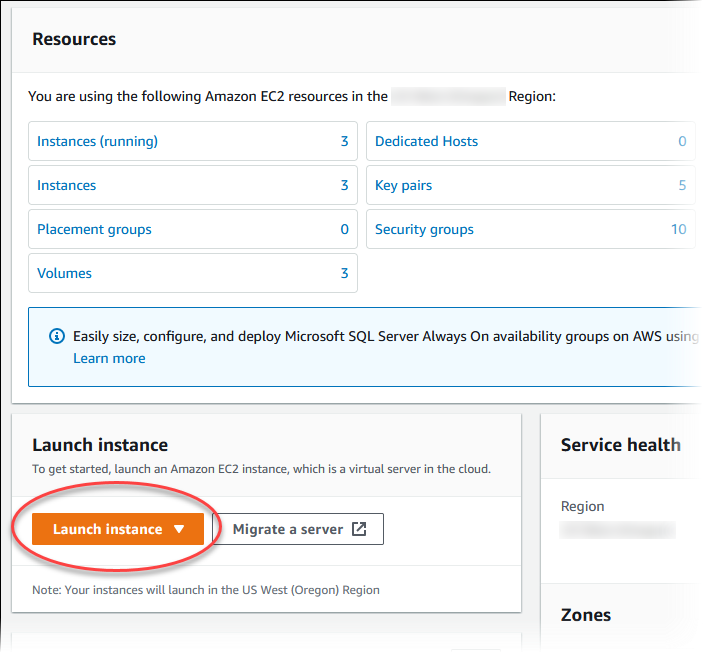
-
Choisissez les paramètres suivants sur la page Lancer une instance.
-
Sous Name and tags (Nom et identifications), pour Name (Nom), saisissez
tutorial-ec2-instance-web-server. -
Sous Application et images OS (Amazon Machine Image), choisissez Amazon Linux, puis Amazon Linux 2023 AMI. Conservez les valeurs par défaut pour les autres choix.
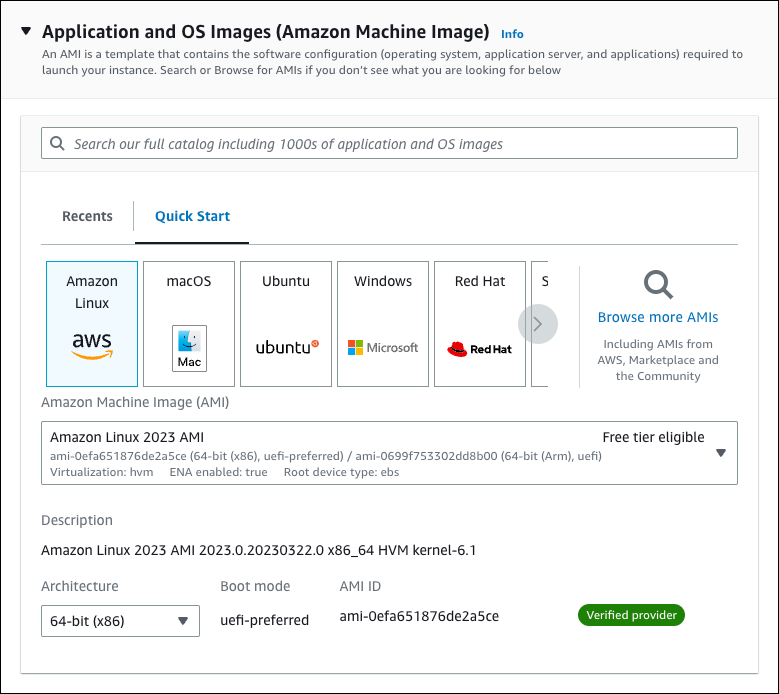
-
Sous Instance type (Type d’instance), choisissez t2.micro.
-
Sous Key pair (login) [Paire de clés (connexion)], choisissez une valeur Key pair name (Nom de paire de clés) pour utiliser une paire de clés existante. Pour créer une paire de clés pour l’instance Amazon EC2, choisissez Create new key pair (Créer une paire de clés), puis utilisez la fenêtre Create key pair (Créer une paire de clés) pour la créer.
Pour plus d’informations sur la création d’une paire de clés, consultez Création d’une paire de clés dans le Guide de l’utilisateur Amazon EC2.
-
Sous Network settings (Paramètres réseau), définissez ces valeurs et conservez les autres valeurs par défaut :
-
Pour Allow SSH traffic from (Autoriser le trafic SSH depuis), choisissez la source des connexions SSH vers l'instance EC2.
Vous pouvez choisir My IP (Mon IP) si l’adresse IP affichée est correcte pour les connexions SSH.
Sinon, vous pouvez déterminer l'adresse IP à utiliser pour vous connecter aux instances EC2 dans votre VPC en utilisant Secure Shell (SSH). Pour déterminer votre adresse IP publique, dans une fenêtre ou un onglet de navigateur différent, vous pouvez utiliser le service à l’adresse https://checkip.amazonaws.com
. Exemple d’adresse IP : 203.0.113.25/32.Dans de nombreux cas, votre connexion s’effectue via un fournisseur de services Internet (FSI) ou derrière votre pare-feu sans adresse IP statique. Si tel est le cas, assurez-vous de déterminer la plage d’adresses IP utilisées par les ordinateurs clients.
Avertissement
Si vous utilisez
0.0.0.0/0pour l’accès SSH, vous permettez à toutes les adresses IP d’accéder à vos instances publiques par SSH. Cette approche est acceptable pour une brève durée dans un environnement de test, mais n’est pas sécurisée pour les environnements de production. Dans un environnement de production, autorisez uniquement l’accès à vos instances à l’aide de SSH pour une adresse IP ou une plage d’adresses spécifique. -
Activez l'option Allow HTTPs traffic from the internet (Autoriser le trafic HTTPs depuis Internet).
-
Activez l'option Allow HTTP traffic from the internet (Autoriser le trafic HTTP depuis Internet).
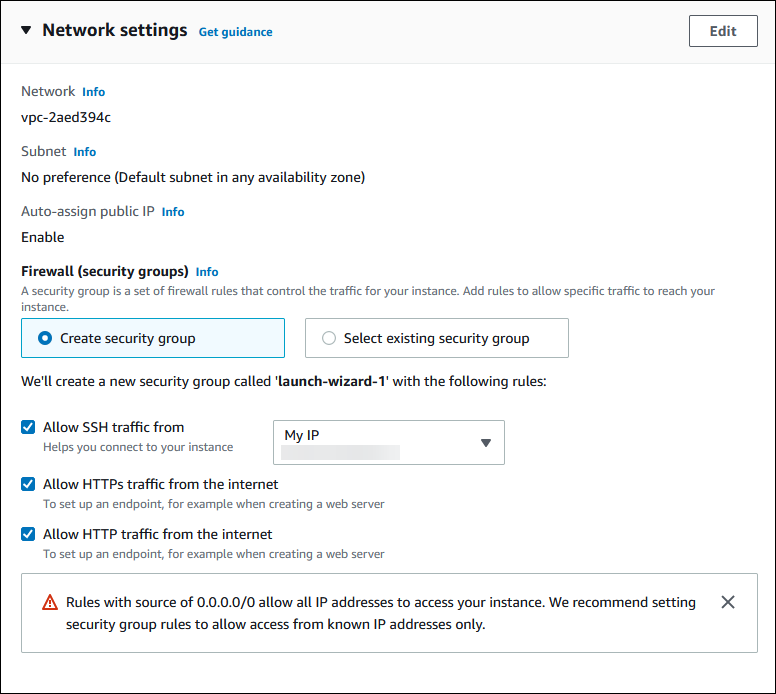
-
-
Laissez les valeurs par défaut pour les autres sections.
-
Consultez un résumé de la configuration de votre instance dans le panneau Summary (Récapitulatif) et, lorsque vous êtes prêt, choisissez Launch instance (Lancer l’instance).
-
-
Sur la page Statut de lancement, notez l’identifiant de votre nouvelle instance EC2, tel que :
i-1234567890abcdef0.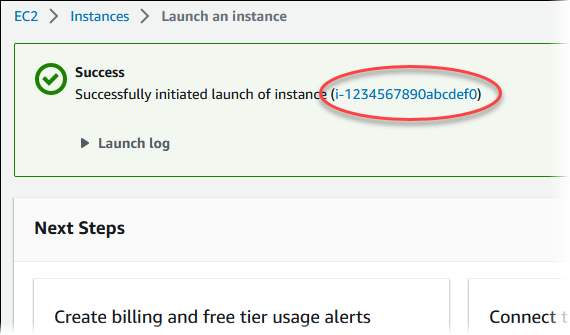
-
Choisissez l'identifiant de l'instance EC2 pour ouvrir la liste des instances EC2, puis sélectionnez votre instance EC2.
-
Dans l'onglet Détails, notez les valeurs suivantes. Vous en aurez besoin lorsque vous vous connecterez via SSH :
-
Dans Résumé de l'instance, notez la valeur pour DNS IPv4 public.
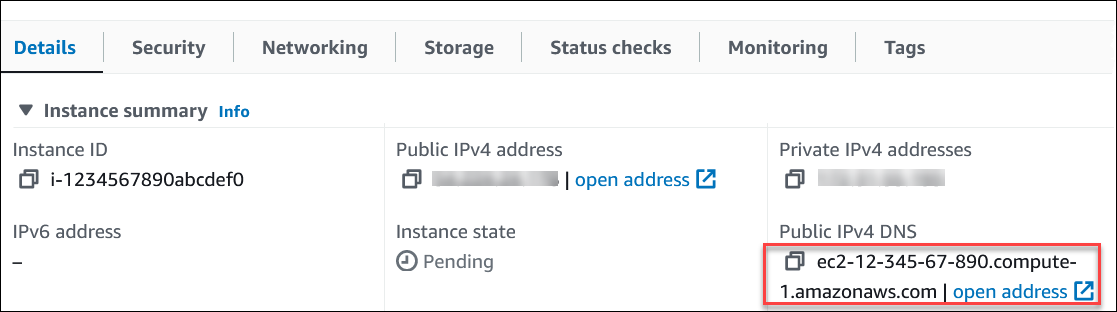
-
Dans Détails de l'instance, notez la valeur pour Nom de la paire de clés.
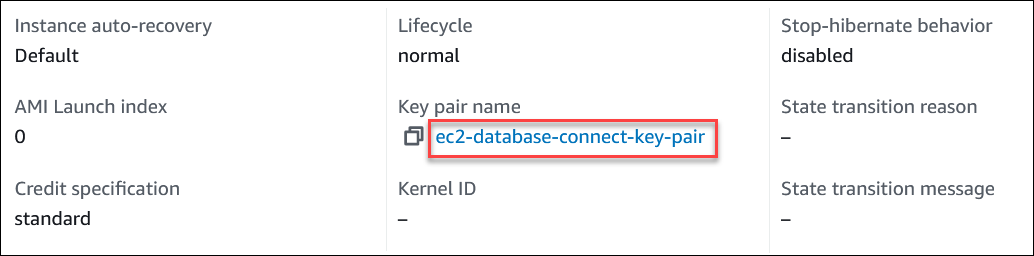
-
-
Attendez que la valeur Instance state (État de votre instance) soit Running (En cours d'exécution) avant de continuer.